SD卡作为一种广泛使用的存储设备,常用于数码相机、手机、平板电脑等设备中。然而,在使用过程中,有时我们需要对SD卡进行格式化,以清除其中的数据或解决一些存储问题。本文将详细介绍如何在不同环境下格式化SD卡。
在Windows系统中格式化SD卡,首先需要确保SD卡已正确插入电脑的SD卡槽或使用读卡器连接到USB接口。接着,打开“此电脑”窗口,找到SD卡的盘符,通常标记为“可移动磁盘”。右键点击SD卡盘符,选择“格式化”选项。在弹出的格式化窗口中,可以选择文件系统类型,如NTFS、FAT32或exFAT。NTFS适用于Windows系统,而FAT32则适用于多种操作系统和设备。勾选“快速格式化”选项可以大大缩短格式化时间。确认无误后,点击“开始”按钮,等待格式化过程完成。
在Mac系统中格式化SD卡的步骤略有不同。首先,将SD卡插入Mac的SD卡槽或使用读卡器连接。然后,打开“应用程序”文件夹中的“实用工具”,找到并打开“磁盘工具”。在“磁盘工具”窗口中,左侧栏会显示所有连接的存储设备,找到并选择SD卡。点击窗口顶部的“抹掉”按钮,在弹出的窗口中选择文件系统类型,如MS-DOS(FAT)或ExFAT,并输入SD卡的名称。确认后,点击“抹掉”按钮开始格式化过程。
除了使用操作系统自带的格式化工具,还可以使用一些第三方工具来格式化SD卡,如SD Memory Card Formatter、MiniTool Partition Wizard和EaseUS Partition Master等。这些工具通常提供更为丰富的格式化选项和更高的格式化效率。使用这些工具的步骤通常类似于操作系统自带的工具,只需下载并安装软件,按照提示进行操作即可。
请注意,格式化将删除SD卡中的所有数据,因此在格式化前务必备份重要文件。同时,频繁格式化可能会影响SD卡的使用寿命,因此应尽量减少不必要的格式化操作。